Sebagai sistem operasi Windows, PE MacOS dapat ditambahkan aplikasi yang terbuka secara otomatis saat boot Operasi. Dengan perbedaan bahwa meskipun saya menggunakan kata itu "memulai"Di judulnya, MacOS program, dokumen, folder atau server yang terhubung Apa yang mereka buka secara otomatis saat memulai sistem, mereka dipanggil "Item Login".
Cara Menambah atau Menghentikan Aplikasi, Dokumen, Folder atau Server yang Terhubung Untuk Secara Otomatis Terbuka Saat Memulai MacOS / Mac
1. Kami pergi ke menu Apple dari sudut kiri, lalu klik 'Sistem preferensi"Dan klik"Users & Groups".
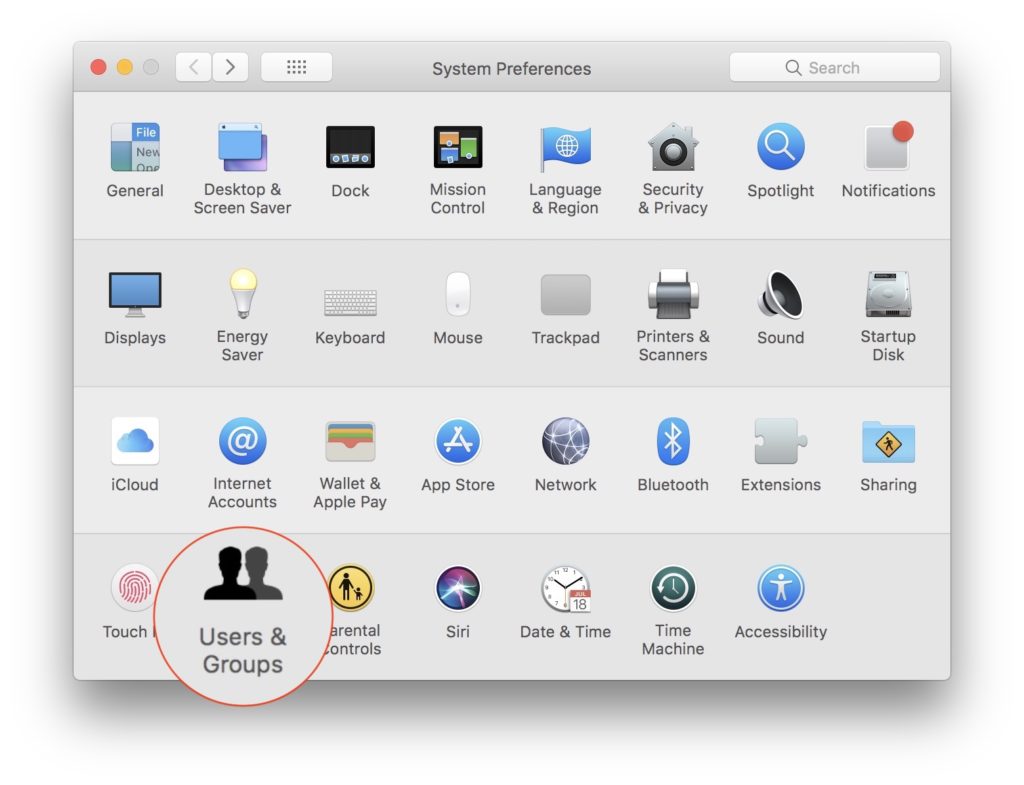
2. Di "Users & Groups"Kami pergi ke tab"Item Login"Lalu kita lakukan klik pada gembok kiri bawah dan masukkan passworduntuk kami. Perlu untuk dapat mengubah "item login".
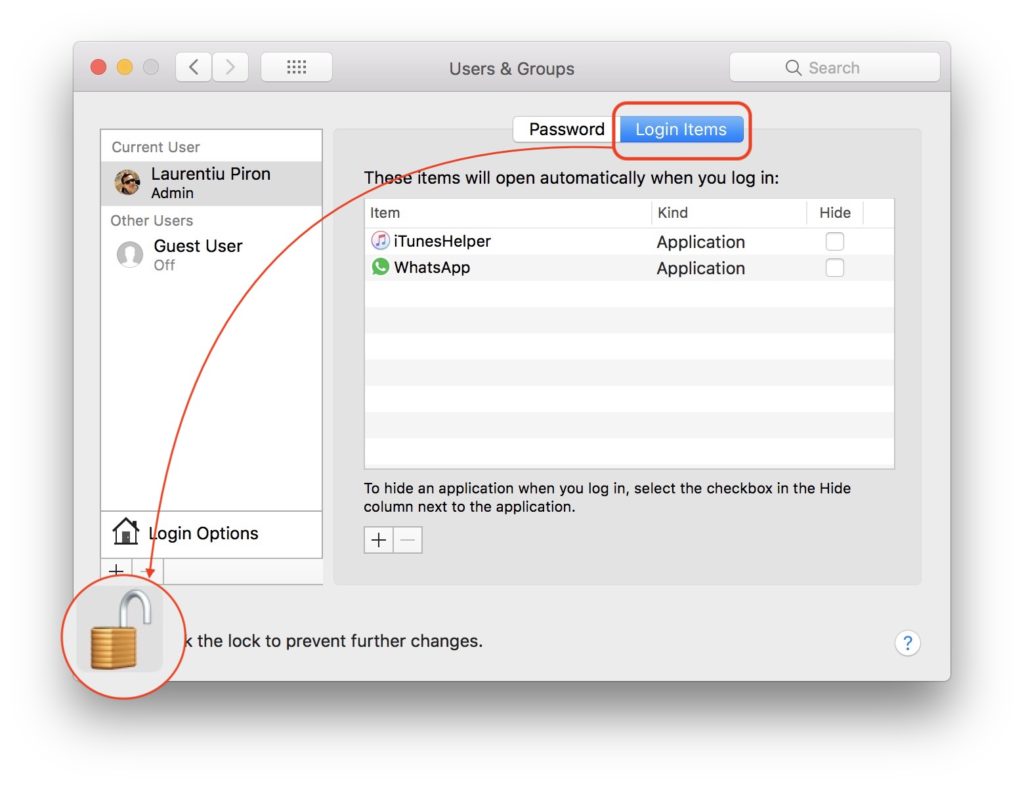
3. Dalam contoh di atas, kami memiliki aplikasi yang diluncurkan secara otomatis saat memulai sistem, setelah logging. iTunesHelper dan WhatsApp.
Untuk mencegah aplikasi untuk Mei secara otomatis meluncurkan Saat memulai Mac, kami memilihnya lalu lakukan Klik tanda "-" dari bagian bawah "item login".
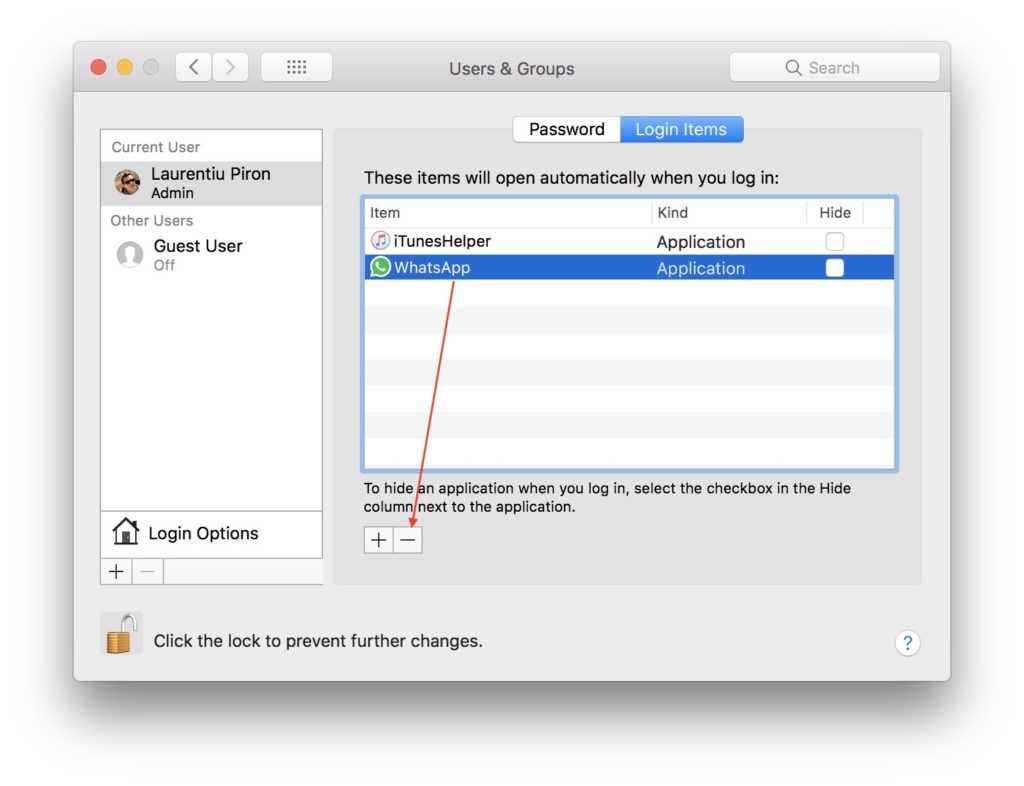
Setelah dihapus dari daftar "Item Login", itu tidak akan dimulai secara otomatis dengan sistem operasi dan kami harus membukanya secara manual "Aplikasi". Mencetak opsi"Sembunyikan"Di dekat aplikasi, itu akan dimulai secara otomatis, tetapi akan berjalan di latar belakang, hadir di bar Dermaga.
Jika Anda menginginkan aplikasi, dokumen, folder / ferder atau server yang terhubung untuk dibuka secara otomatis dengan sistem MACCOS, tekan tanda plus (+) dari bagian bawah "item login", lalu telusuri ke sumber aplikasi yang diinginkan, pilih, lalu klik "Menambahkan".

Aplikasi ini dari startup (item login) akan dieliminasi atau ditambahkan hanya untuk pengguna yang Anda otentikasi. Dalam situasi di mana ada lebih banyak pengguna di sistem, masing -masing dapat menghapus atau menambahkan "item login".
Jika Anda memiliki aplikasi yang ditambahkan dalam "Item Login" dan pada satu titik Anda tidak ingin mereka diluncurkan secara otomatis, tekan dan tahan tombol Shift Saat mengklik tombol "Masuk" di layar otentikasi. Lepaskan tombol shift setelah bilah dock muncul.









